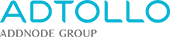Installera Chaos Desktop
- Ladda ner msi-filen från Adtollos hemsida.
- Dubbelklicka på installationsfilen för att starta.
- Dialogen Chaos Desktop Setup visas. Klicka Next för att starta.
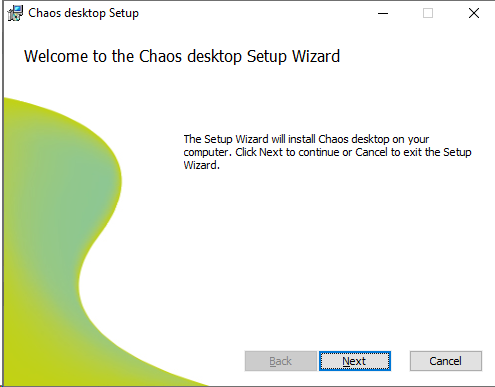
- Bocka för rutan och klicka Next för att godkänna licensavtalet.
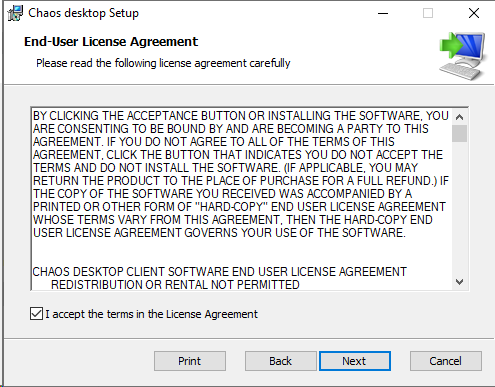
- Välj de funktioner du vill installera. Till exempel modul för SharePoint, ProjectWise eller Congeria.
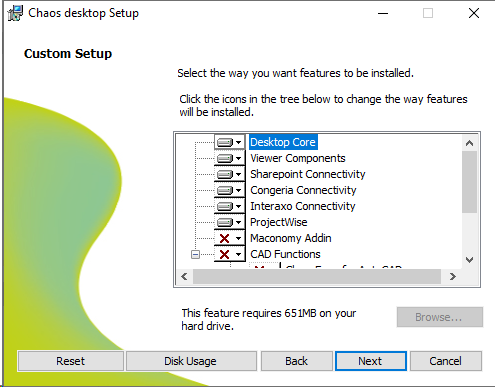
- Skrolla ner och välj de CAD-funktioner du vill installera.
- Klicka sedan Nästa för att gå vidare.
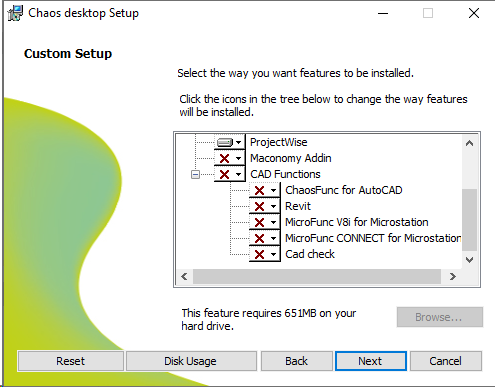
- För att starta installationen klicka Install.
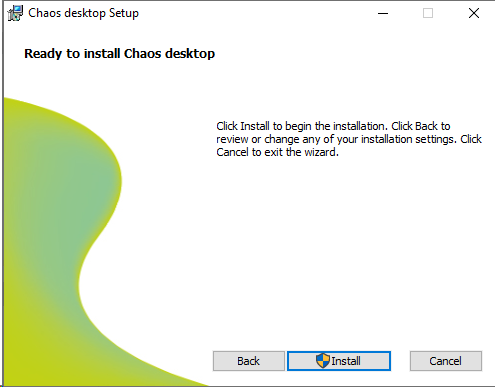
- Vänta till installationen slutförs.
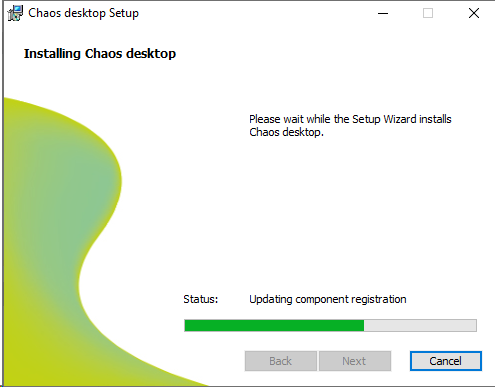
- Klicka på Finish för att avsluta Wizarden.
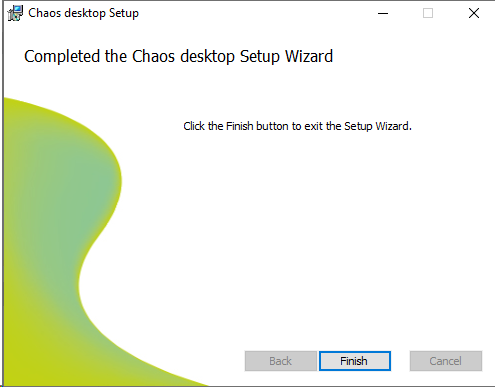
- När du öppnar Chaos Desktop första gången visas en registreringsdialog.
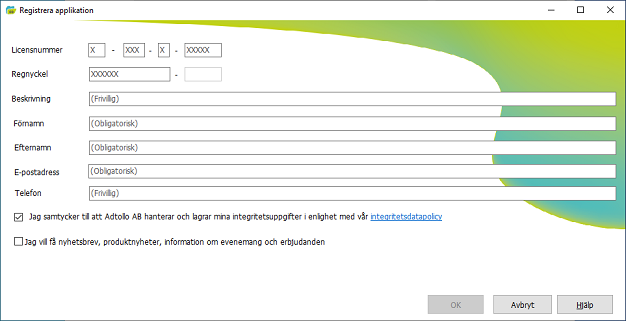
- Fyll i licensinformationen du fått av oss och dina personuppgifter.
- För att komma vidare behöver du godkänna vår lagring av dina personuppgifter genom att bocka i den översta bockrutan.
- Klicka Ja i bekräftelsedialogen.
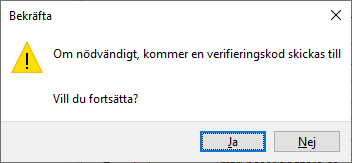
- När du klickat Ja kommer du att få ett e-postmeddelande med en verifikationskod som ska klistras in i nästa dialogruta "Ange verifikationskod".
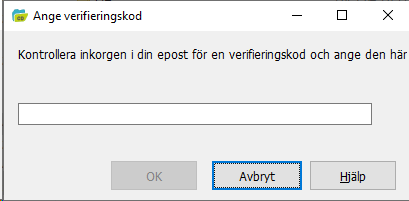
- Kopiera verifikationskoden från e-postmeddelandet och klistra in i registreringsdialogen. Om du inte kan slutföra registreringen, till exempel om fel e-postadress angivits, klicka Avbryt för att börja om.
- Nu kan du börja använda Chaos Desktop!
Observera! Ett e-postmeddelande skickas till licensansvarig på ditt företag för godkännande av registreringen. Godkännandet måste ske inom 14 dagar efter det kommer licensen automatiskt stängas ner.